|
Zugriff: |
Multifunktionsleiste:
Registerkarte CAM
 Gruppe Verwalten
Gruppe Verwalten
 Optionen
Optionen

|
Das Dialogfeld CAM-Optionen enthält vier Registerkarten, mit deren Einstellungen Sie verschiedene Verhaltensweisen in Inventor CAM anpassen können.
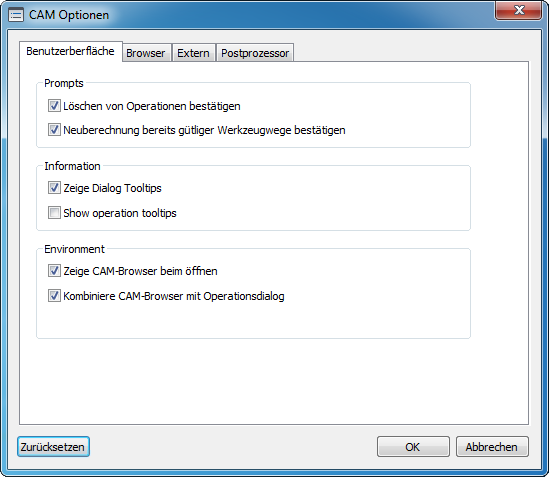
Das Dialogfeld CAM-Optionen. Sie können die Vorgabeeinstellungen jederzeit wiederherstellen, indem Sie auf der jeweiligen Registerkarte auf die Schaltfläche Zurücksetzen klicken.
Registerkarte Benutzeroberfläche
- Löschen von Operationen bestätigen - Zeigt eine Meldung an, in der Sie aufgefordert werden, die Löschung einer ausgewählten Operation aus dem CAM-Browser zu bestätigen.
- Neuberechnung bereits gültiger Werkzeugwege bestätigen - Sie werden gefragt, ob ein bereits gültiger Werkzeugweg neu berechnet werden soll.
- QuickInfo zu Dialogfeld zeigen - Zeigt QuickInfo für die Steuerelemente in einem Dialogfeld an.
- QuickInfo zu Operation zeigen - Bewegen Sie den Cursor über einen Knoten im CAM-Browser, um Bearbeitungsdetails (Beschreibung, Strategie, Werkzeug-Beschreibung etc.) für den ausgewählten Knoten anzuzeigen.
- CAM-Browser beim Öffnen anzeigen - Zeigt den CAM-Browser und die CAM-Multifunktionsleiste an, wenn ein Dokument mit CAM-Daten geöffnet wird.
- CAM-Browser mit Operations-Dialogfeld kombinieren - Normalerweise teilen sich das Dialogfeld Operation und der CAM-Browser dasselbe Fenster. Deaktivieren Sie diese Einstellung, um das Dialogfeld Operation als separates und fixierbares Fenster anzuzeigen.
Registerkarte Browser
- Werkzeugnummer anzeigen - Zeigt die Werkzeugnummer in eckigen Klammern ([ ]) vor dem Strategienamen an.
- Werkzeugkompensations-Offsets anzeigen - Wenn auf ein Werkzeug in der Werkzeugbibliothek Längen- und Durchmesser-Offsets angewendet werden, werden die neuen Werte neben der Werkzeugnummer angezeigt.
- Werkzeugbeschreibung anzeigen - Wenn es für ein Werkzeug eine Beschreibung gibt, wird diese in Klammern rechts neben dem Strategienamen angezeigt. Werkzeugbeschreibungen können über das Dialogfeld Werkzeugbibliothek hinzugefügt werden.
- Arbeits-Offset und Spindel aus Setup anzeigen - Zeigt die Anzahl der im Setup definierten Nullpunktverschiebungen an.
- Zyklustyp anzeigen - Steuert, ob für Bohroperationen die Zyklustyp-Einstellung angezeigt wird.
- Manuelles NC-Format anzeigen - Wenn eine manuelle NC-Ausgabe vorhanden ist, wird sie in eckigen Klammern ([ ]) im CAM-Browser angezeigt.
- Mustertyp anzeigen - Zeigt den Typ des Musters (Linear, Kreisförmig etc.) in eckigen Klammern ([ ]) rechts neben dem Musternamen im CAM-Browser an.
- Drag and Drop - Ermöglicht die Neusortierung von Operationen im CAM-Browser. Im Dropdown-Menü gibt es drei Optionen: Normales Ziehen und Ablegen (Vorgabe), Kein Ziehen und Ablegen und Fragen bei Ziehen und Ablegen.
Registerkarte Extern
- Editor - Ermöglicht die Festlegung eines externen NC-Editors. Klicken Sie auf die Schaltfläche Durchsuchen, um zu dem Ordner zu navigieren, der den NC-Editor Ihrer Wahl enthält.
Registerkarte Postprozessor
- Temporäre Dateien getrennt von NC-Datei halten - Vorgabemäßig deaktiviert.
- Protokolldateien behalten - Ist vorgabemäßig deaktiviert.
- Vor Überschreiben fragen - Ist vorgabemäßig aktiviert.